Aktualisiert December 2025 : Beenden Sie diese Fehlermeldungen und beschleunigen Sie Ihr Computersystem mit unserem Optimierungstool. Laden Sie es über diesen Link hier herunter.
- Laden Sie das Reparaturprogramm hier herunter und installieren Sie es.
- Lassen Sie es Ihren Computer scannen.
- Das Tool wird dann Ihren Computer reparieren.
(2)
(2)
Leute, die eine Fremdsprache lernen, ihren Wortschatz verbessern oder einige wichtige historische Details studieren möchten, finden Flash Cards von großem Nutzen. Flashcards können als Lernübung verwendet werden, um die Erinnerung zu erleichtern und alle gesammelten Informationen in einer organisierten Weise zu speichern. Das Problem tritt jedoch auf, wenn Sie aktuelle Papierkarten verwenden. Sie werden zustimmen, dass es schwierig ist, Papierkarten in der richtigen Reihenfolge zu halten. Außerdem nehmen sie sich Zeit für eine Reorganisation und das Schlimmste, kann zu Hause leicht vergessen werden. Warum nicht OneNote verwenden und all Ihren oben genannten Sorgen ein Ende setzen? Lernen Sie, Text-basiert zu erstellen
OneNote FlashCards in OneNote 2013
.
Mit OneNote 2013 kann man mit den integrierten Outlining-Funktionen in OneNote ganz einfach Flashcards erstellen. So machen wir es! Ich erstelle Vokabelkarten mit einer Liste einiger mir unbekannter Wörter und ihrer Bedeutung in englischer Sprache
.
Textbasierte OneNote-Flash-Karten erstellen
Wir empfehlen die Verwendung dieses Tools bei verschiedenen PC-Problemen.
Dieses Tool behebt häufige Computerfehler, schützt Sie vor Dateiverlust, Malware, Hardwareausfällen und optimiert Ihren PC für maximale Leistung. Beheben Sie PC-Probleme schnell und verhindern Sie, dass andere mit dieser Software arbeiten:
- Download dieses PC-Reparatur-Tool .
- Klicken Sie auf Scan starten, um Windows-Probleme zu finden, die PC-Probleme verursachen könnten.
- Klicken Sie auf Alle reparieren, um alle Probleme zu beheben.
Open OneNote 2013.
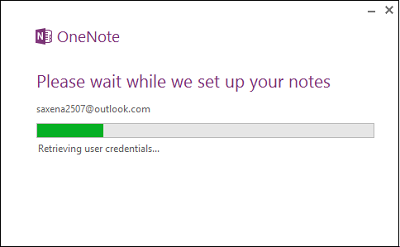
Wählen Sie im rechten Bereich die Option’Add a Page’
.
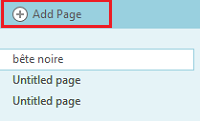
Typen Sie das Ihnen unbekannte Wort. Drücken Sie die Eingabetaste, um eine neue Zeile zu erstellen, in der Sie die Bedeutung eingeben können. Sie können das WordWeb-Wörterbuch verwenden, um die Bedeutung zu finden, oder ein anderes Wörterbuch, das Sie bevorzugen
.
Nachdem Sie die Bedeutung jedes Wortes eingegeben haben, drücken Sie zweimal ENTER, um eine Leerzeile zwischen jedem Wort und seiner Bedeutung zu erstellen.
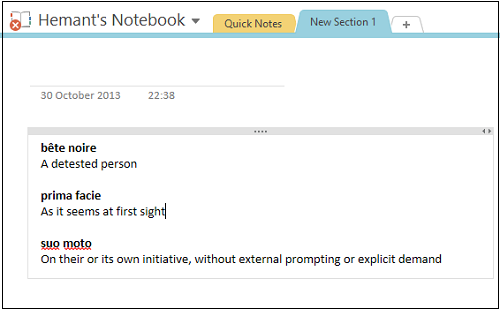
nach Ihren Wünschen – einschließlich Farben, Highlights und Symbole.
Weiter muss ich jede der Bedeutungen einrücken. Dazu klicke ich irgendwo in den Text des ersten Bedeutungstextes. Suchen Sie dann unter der Registerkarte “Home” in der Multifunktionsleiste nach dem Abschnitt “Basic Text” und wählen Sie die Einrückungsposition aus
.
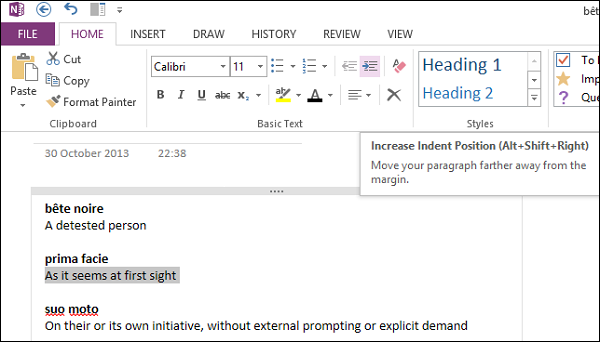
Alternativ können Sie einfach die vollständige Bedeutung eines Wortes markieren, mit der rechten Maustaste klicken und die Einrückungsposition auswählen.
Die Bedeutung unter dem ersten Vokabelwort sollte nun eingerückt sein. Wiederholen Sie diesen Schritt für alle anderen Wörter:
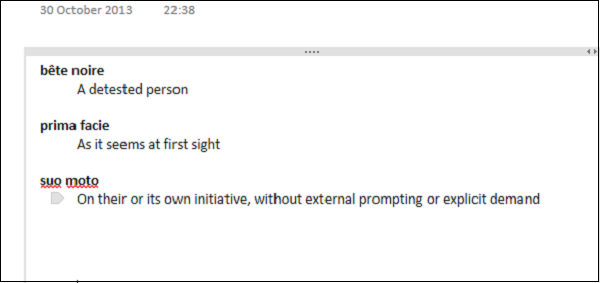
Jetzt können Sie, um Ihre Liste hervorzuheben, sogar die Bedeutung unter den Wörtern verstecken. Wie? Bewegen Sie den Mauszeiger über den Punkt, der auf ein Wort zeigt. Ein 4-seitiges Pfeilsymbol sollte für Sie jetzt sichtbar sein
.

Doppelklicken Sie mit der linken Maustaste. Die Aktion wird die eingerückte Textzeile unter dem Vokabularwort
zusammenbrechen (verstecken).
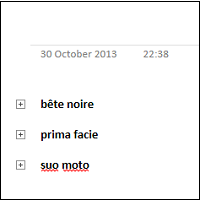
Sie haben nun in OneNote 2013 textbasierte FlashCards erstellt. Morgen werden wir sehen, wie man Image-basierte Flash Cards erstellt. Weitere Tipps und Tricks zu Microsoft OneNote finden Sie hier
.
Quelle.
EMPFOHLEN: Klicken Sie hier, um Windows-Fehler zu beheben und die Systemleistung zu optimieren
